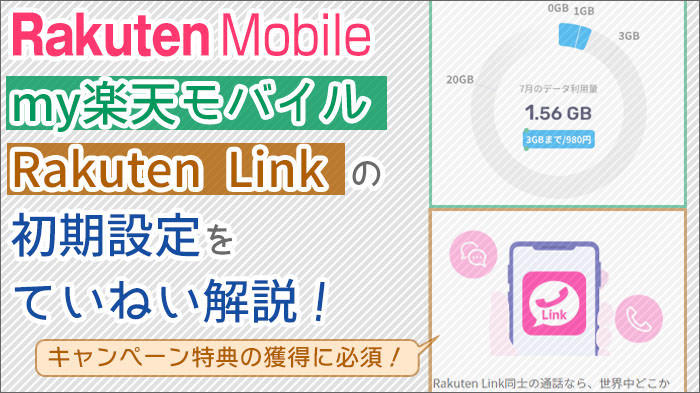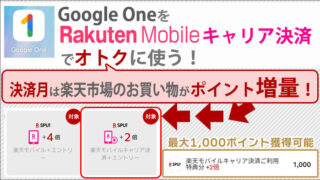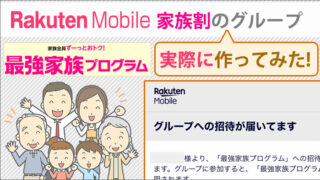<景品表示法に基づく表記> 本サイトのコンテンツには、商品プロモーションが含まれています。
このサイトのページには「アフィリエイト広告」などの広告を掲載している場合があります。
消費者庁が問題としている「誇大な宣伝や表現」とならないよう配慮しコンテンツを制作しておりますので、ご安心ください。
今回は、楽天モバイル契約後に設定する、「my楽天モバイル」と「Rakuten Link」の初期設定を画像を使って、ていねい解説していますよ。
my楽天モバイル・Rakuten Linkとも、作業時間は2分もあれば完了します。
また、作業自体もカンタンなので、サクッと終わらせましょう!
気になる「家族割」「楽天Link」「eSIM(デュアルSIM)」を、画像付きで、ていねい解説!
\ ↓楽天モバへおトクに乗り換え♪↓ /
最大36,000円分還元♪iPhoneがおトクに♪
\ キャンペーン詳細や申込方法は /
こちらを確認!
この記事の目次
キャンペーン特典を獲得するには、「Rakuten Link」利用登録・SMS認証が必要
 ポイントGETのために、「Rakuten Link」利用登録・SMS認証が必要
ポイントGETのために、「Rakuten Link」利用登録・SMS認証が必要楽天モバイルのキャンペーンを獲得するには、「Rakuten Link」アプリの、利用登録とSMS認証(もしくは、電話番号認証)を、完了しておく必要があります。
なので、楽天モバイルに契約したら、「Rakuten Link」の設定まで完了させておきましょう!
他に、「my楽天モバイル」という、楽天モバイルを使う上で便利になるアプリも、インストールしておきましょう。
それではここから、楽天モバイルのガイドブックに沿って、「楽天モバイル契約後」にインストールする、2つのアプリの「設定方法」をご紹介します。
楽天モバイル契約後にインストールするアプリは2つ!
my楽天モバイル:楽天モバイルを便利に使うためのアプリ
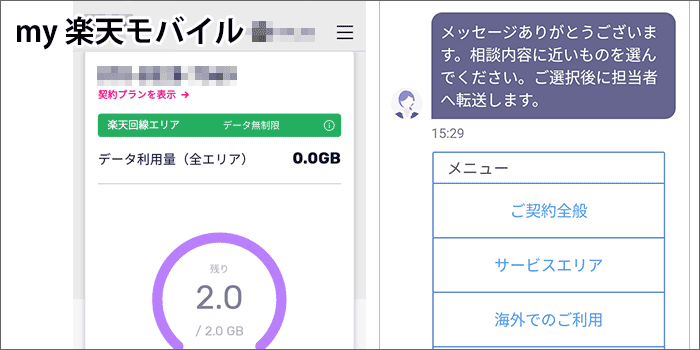 my楽天モバイルの説明
my楽天モバイルの説明「my楽天モバイル」とは、楽天モバイルを便利に使うためのアプリです。
利用状況の確認や、契約者情報の設定/変更、メッセージ相談などが「アプリ上」で出来ます。
Rakuten Link(楽天リンク):国内通話とSMSを「無料」で使うことが出来るアプリ
 Rakuten Linkの説明
Rakuten Linkの説明「Rakuten Link(楽天リンク)」というアプリを使って、通話をすると、国内通話が無料になります!(他携帯会社・固定電話への通話も無料)
また、SMSも「発信を含めて」無料になります。
それぞれのアプリをカンタンに解説しました。
次は、「インストール・初期設定」の方法をご紹介します。
▼ 「my楽天モバイル」の初期設定
▼ 「Rakuten Link」の初期設定
「my楽天モバイル」の初期設定を画像でご紹介!
まずは、「my楽天モバイル」アプリをダウンロードしましょう。
それでは、アプリをインストールした後の「作業」を見ていきましょう。
(作業時間:1分ほど。画像7枚)
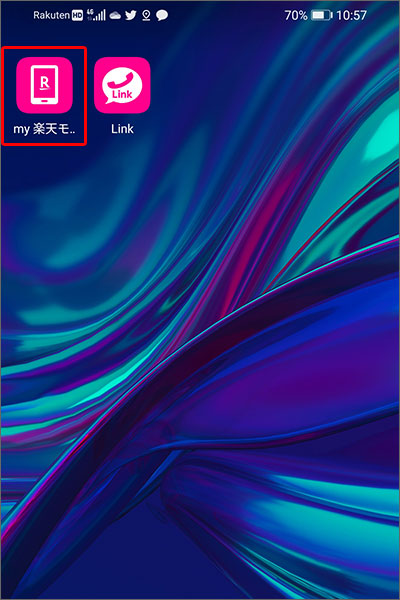
「my楽天モバイル」アイコンをタップします。
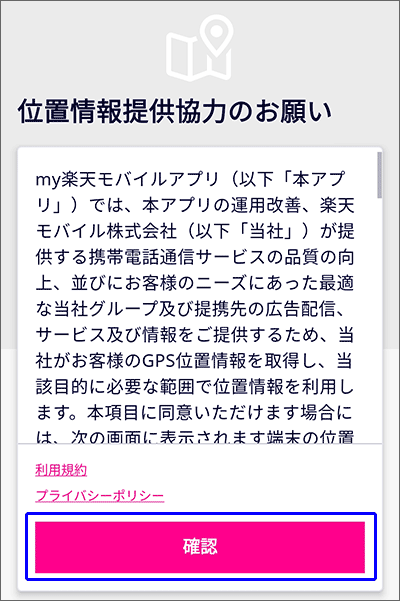
位置情報の取得を許可します。
まず「確認」をタップ。
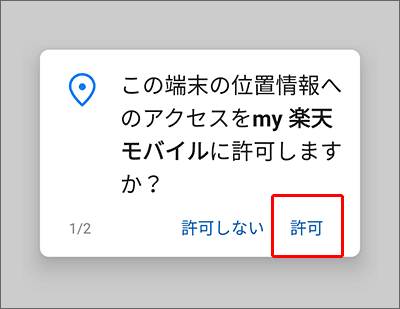
「この端末の位置情報へのアクセスをmy楽天モバイルに許可しますか?」と表示されます。
「許可」を選択してください。
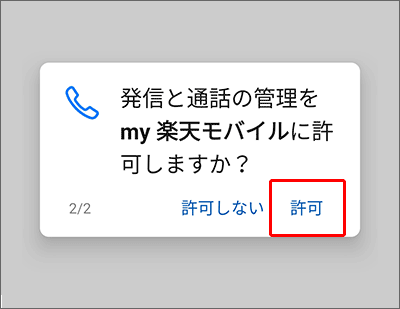
「発信と通話の管理をmy楽天モバイルに許可しますか?」と表示されます。
「許可」を選択してください。
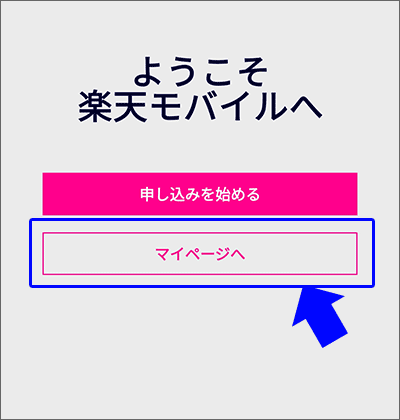
「ようこそ楽天モバイルへ」が表示されます。
紛らわしいですが、「マイページへ」をタップしてログイン画面に進みます。
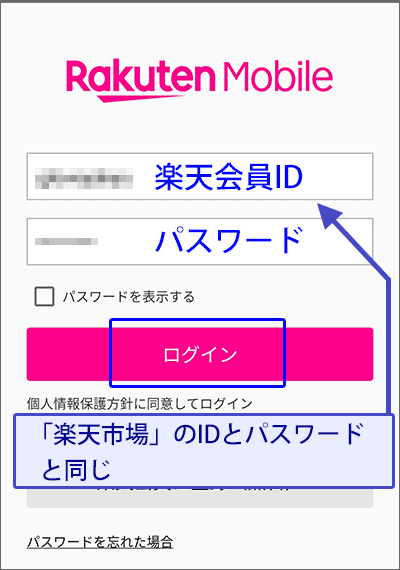
楽天会員IDとパスワードを入力して「ログイン」します。
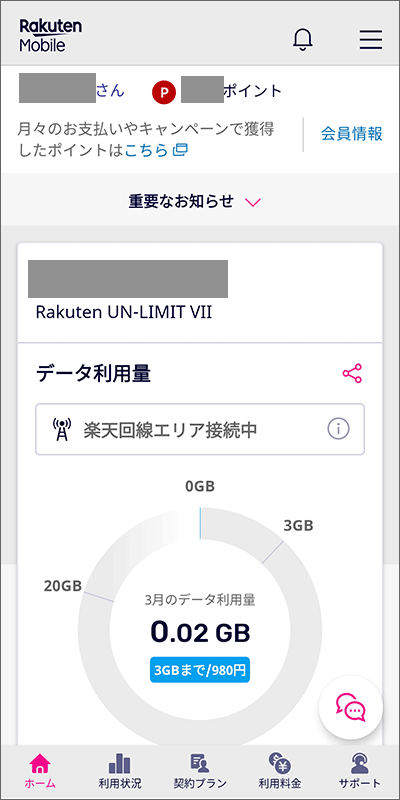
my楽天モバイルのトップ画面が表示されました。
my楽天モバイルの初期設定は以上です。
「Rakuten Link」の「利用登録とSMS認証(電話番号認証)」を画像でご紹介!
続いて、「Rakuten Link」アプリをダウンロード、設定を行いましょう。
Android版と、iOS版で作業方法は少し異なります。主に異なる点は以下の通りです。
- Android版:SMSで認証を行う
- iOS版:電話番号で認証を行う
Android版、iOS版それぞれご紹介します。
▼ Android版を見る
▼ iOS版を見る
Android版「Rakuten Link」の「利用登録とSMS認証」を画像でご紹介!
Android版「Rakuten Link」アプリをダウンロードしましょう。
アプリをインストールした後の「作業」を見ていきましょう。
(作業時間:1分ほど。画像10枚)
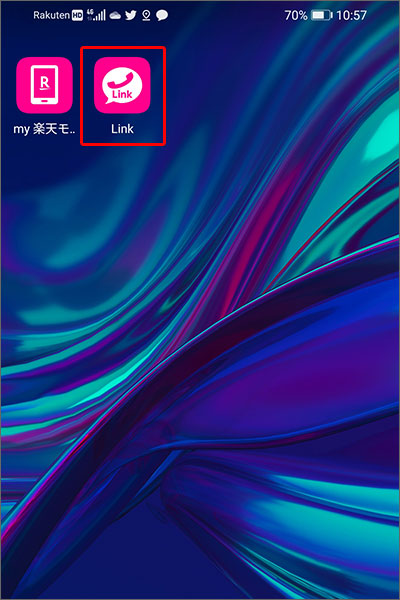
「Rakuten Link」アイコンをタップします。
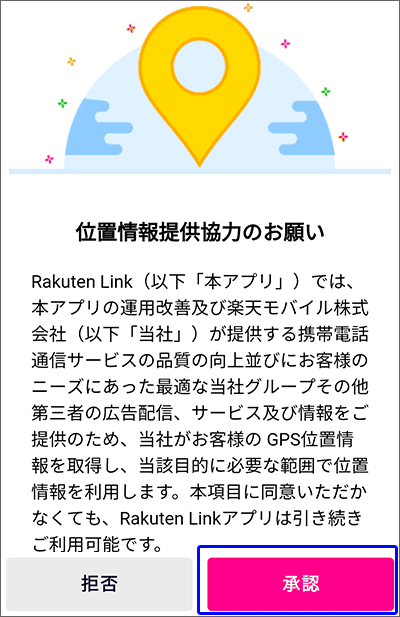
位置提供提供協力のお願いが表示されます。
「承認」もしくは「拒否」を選択してください。

広告配信など協力のお願いが表示されます。
「承認」もしくは「拒否」を選択してください。
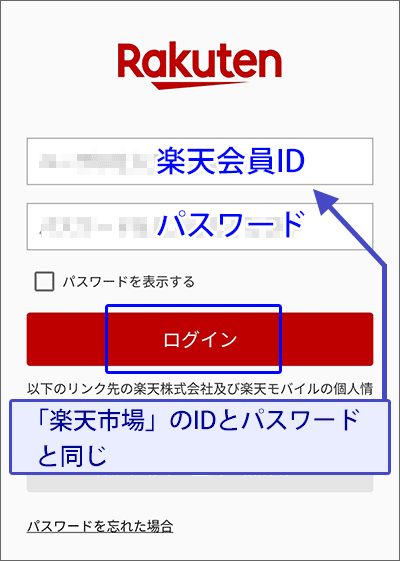
楽天会員IDとパスワードを入力して「ログイン」します。
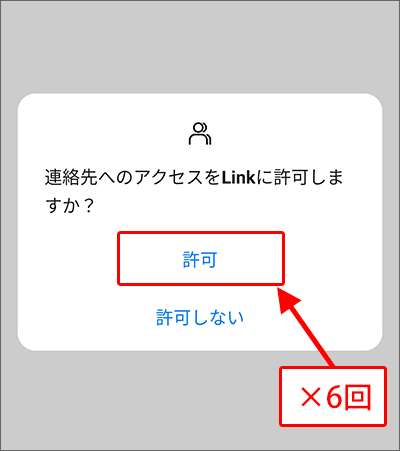
この後、6回「~~許可しますか?」というメッセージが表示されます。
それぞれ「許可」を選択してください。
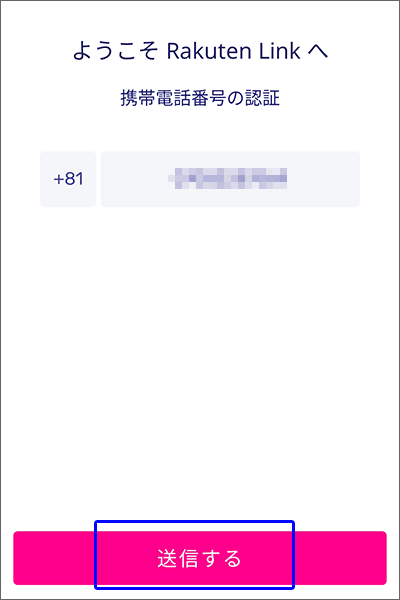
携帯電話番号の認証が行われます。
「送信する」をタップすると、SMSにメールが送られます。
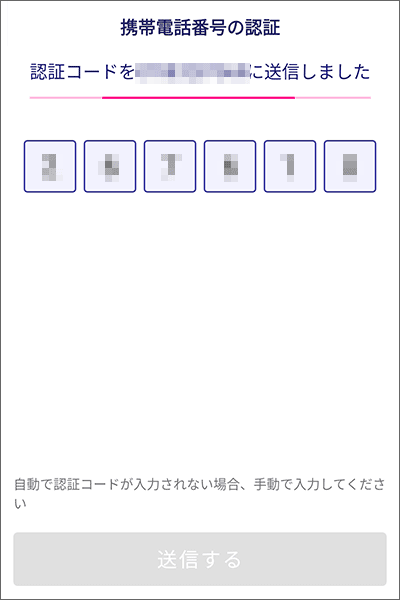
SMSにメールが送られるのと同時に、認証コードが自動入力されます。
自動入力されると、自動で次の画面に進みます。
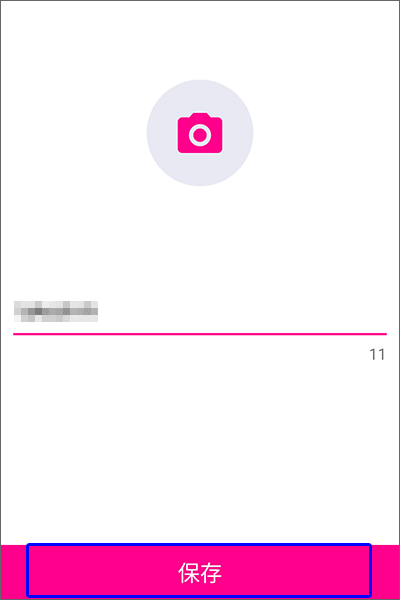
Rakuten Linkアプリ上の「名前」を登録します。
入力をして、「保存」をタップしましょう。
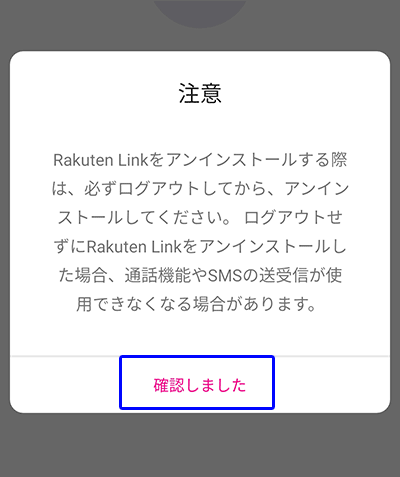
Rakuten Linkをアンイストールする時の注意事項が表示されます。
確認して、「確認しました」をタップ。
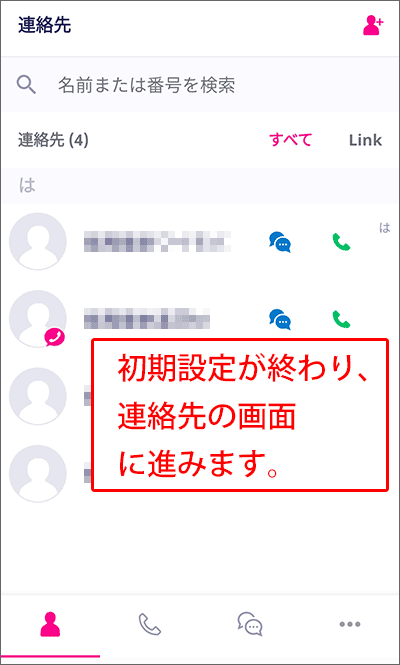
Rakuten Linkアプリの初期設定が終わり、「連絡先」の画面に進みます。
スマホ内に登録されている「連絡先」が表示されますよ。
Rakuten Linkの初期設定は以上です。
ぜひ、設定してくださいね!
ちなみに、管理人は、2020年4月に契約しています。
当時の特典だった「事務手数料分の3,300ポイント」が、6月末にが付与されています!
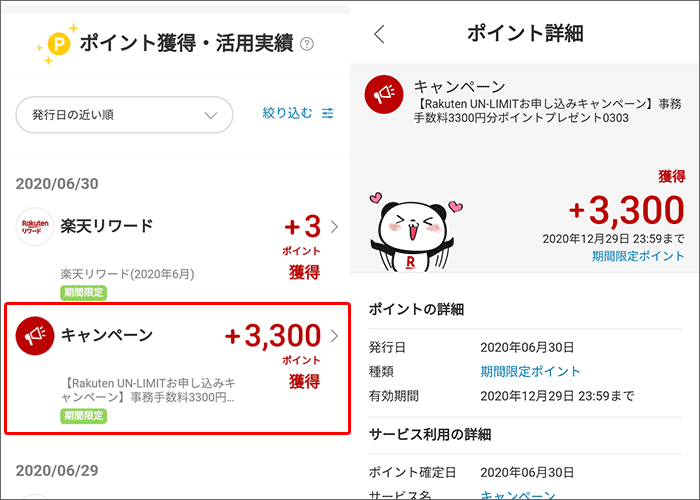 事務手数料分ポイントが付与された!
事務手数料分ポイントが付与された!また、7月末にオンライン契約分の3,000ポイントも付与されています!
楽天ポイントの獲得、楽しみですね!
この工程を含めた「楽天モバイル」への乗り換え完全ガイドを作成しました!【パターン1/2/3】
iOS版「Rakuten Link」の「利用登録と電話番号認証」を画像でご紹介!
iOS版「Rakuten Link」アプリをダウンロードしましょう。
アプリをインストールした後の「作業」を見ていきましょう。
(作業時間:1分ほど。画像9枚)
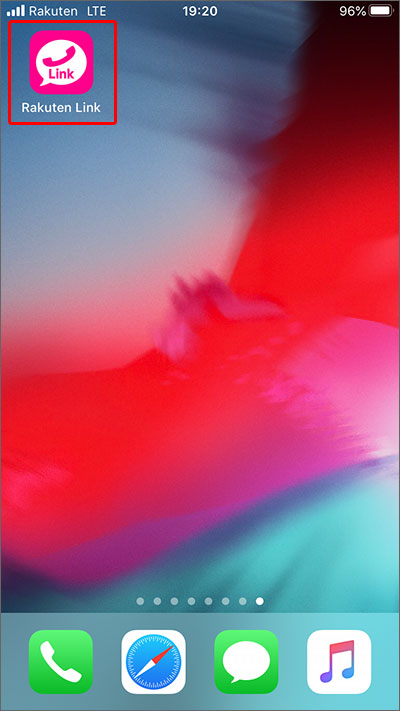
「Rakuten Link」アイコンをタップします。
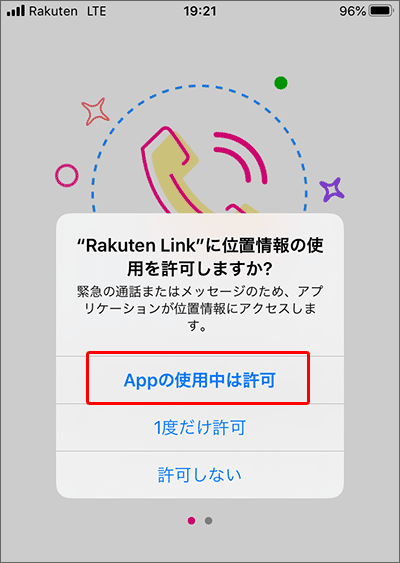
「”Rakuten Link”に位置情報の使用を許可しますか?」というメッセージが表示されます。
「Appの使用中は許可」をタップします。
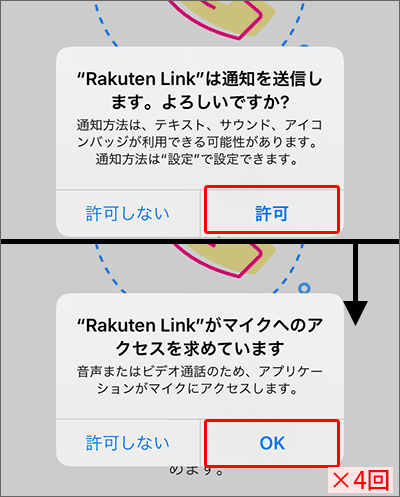
続いて、様々なメッセージが表示されます。
「許可」もしくは「OK」をタップします。
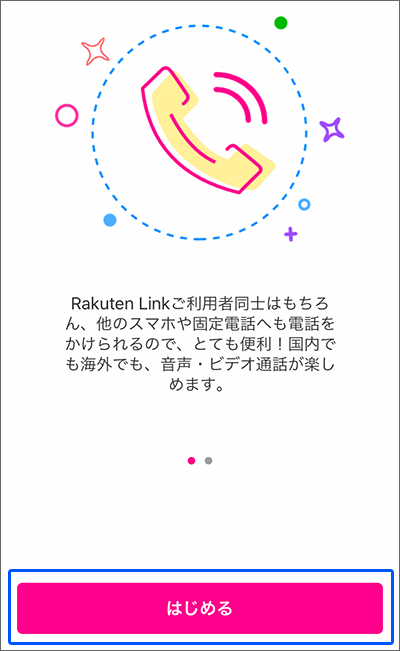
「はじめる」をタップします。
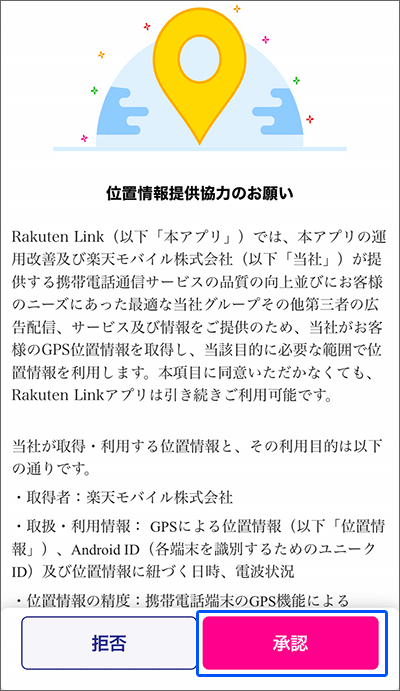
位置提供提供協力のお願いが表示されます。
「承認」もしくは「拒否」を選択してください。
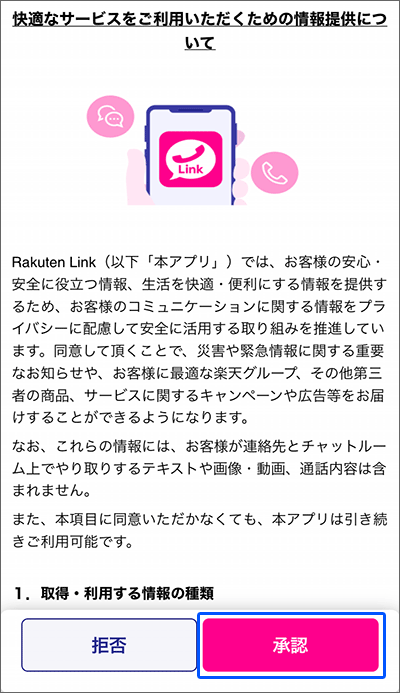
情報提供に関する画面が表示されます。
「承認」もしくは「拒否」を選択してください。
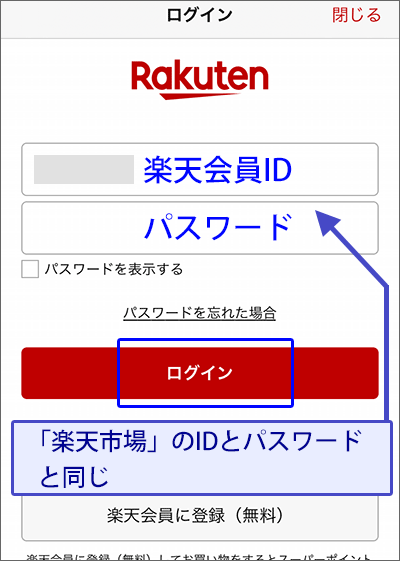
楽天会員IDとパスワードを入力して「ログイン」します。
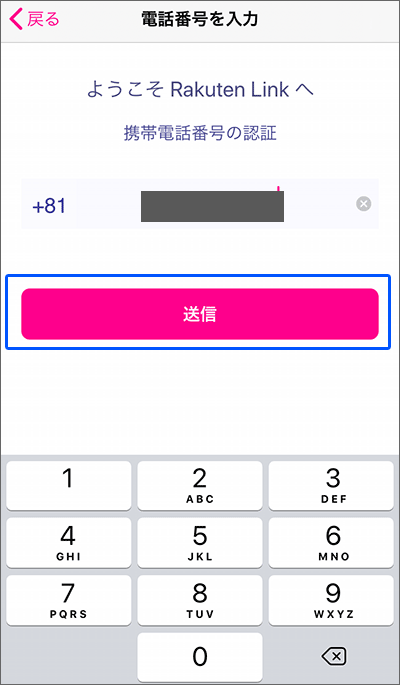
携帯電話番号の認証が行われます。
電話番号を入力して、「送信」をタップ。
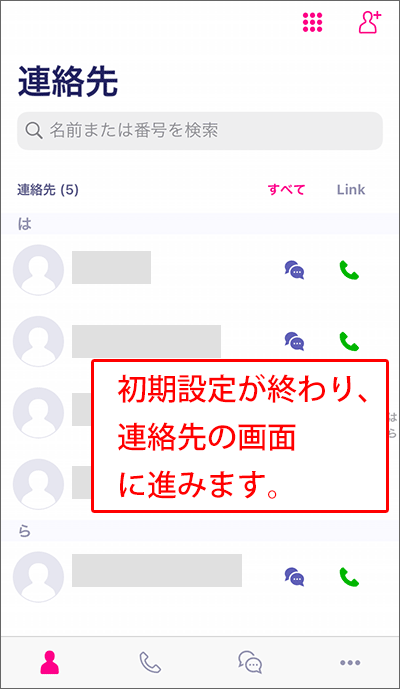
Rakuten Linkアプリの初期設定が終わり、「連絡先」の画面に進みます。
スマホ内に登録されている「連絡先」が表示されますよ。
Rakuten Linkの初期設定は以上です。
この工程を含めた「楽天モバイル」への乗り換え完全ガイドを作成しました!【パターン1/2/3】
楽天モバイルを試してみよう!

楽天モバイルは、iPhoneに正式対応しています!
(iPhone6s・iOS14.4以降)
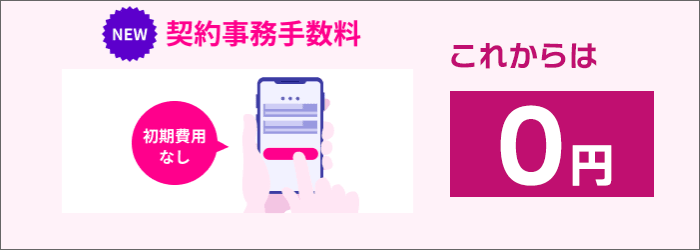
さらに、事務手数料(初期費用)3,300円も「0円」になっています!
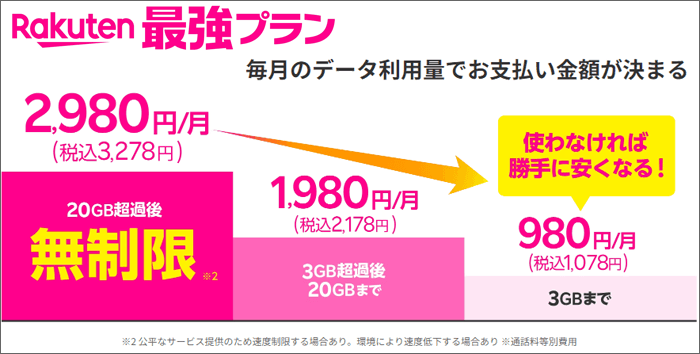
最大でも3,278円!
3GB未満なら1,078円に自動割引です!

2023年12月から、楽天市場のSPU(スーパーポイントアップ)のポイントがアップ!
「+4倍」獲得出来るポイントが増えますよ!
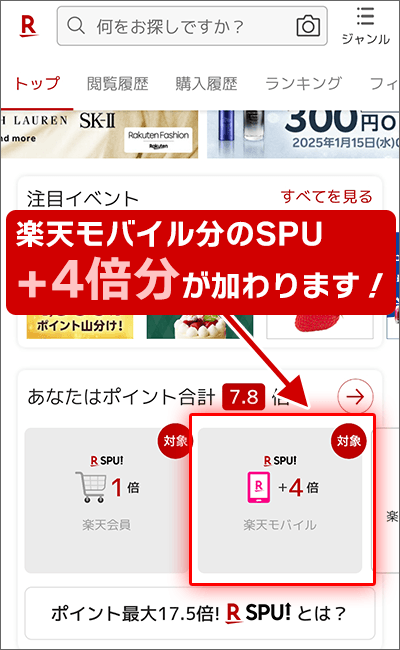
楽天市場でのお買い物が、常に「+4倍」!
管理人は、楽天ヘビーユーザーなので、かなりオトクにお買い物が出来ていますね~!うれしー!!
ということで、申し込みはお早めに!

メリット・デメリット!実際、使ったからこそ分かる良い・悪い >
まとめ
今回は、「my楽天モバイルと、Rakuten Linkの初期設定をていねい解説」しました。
これからも楽天モバイルを検討されている方に、楽天モバイルのプランやメリット・デメリットなどをどんどん発信していきます。
今後ともよろしくお願いいたします!